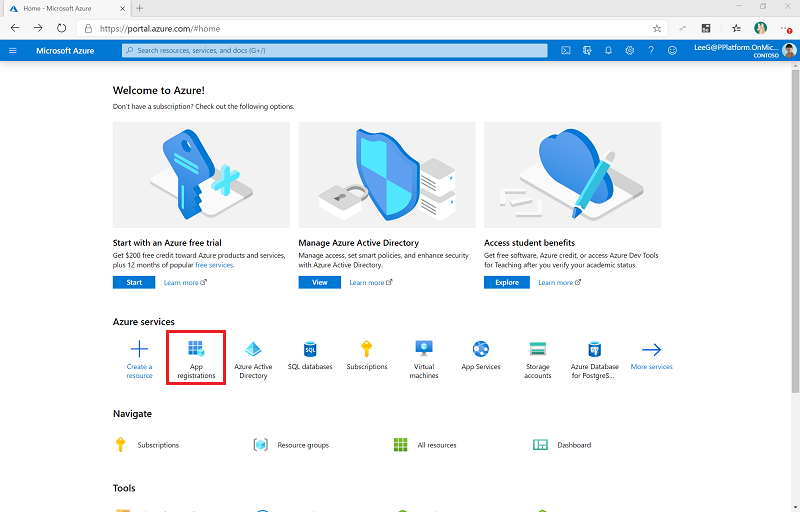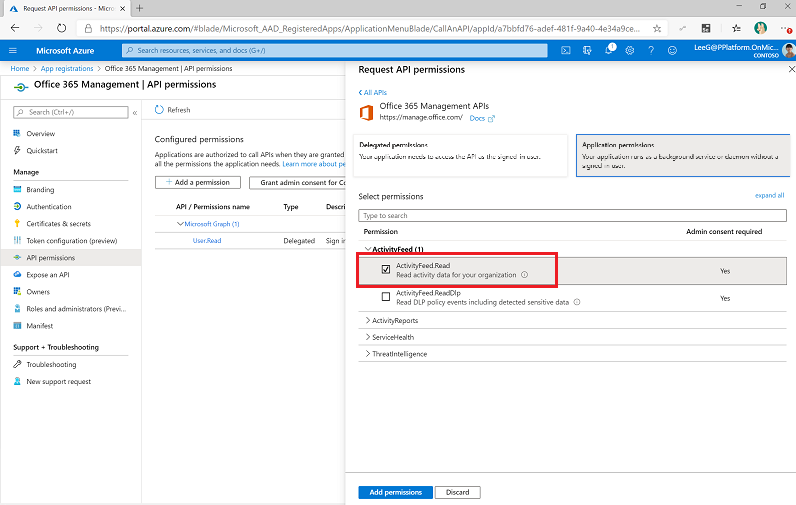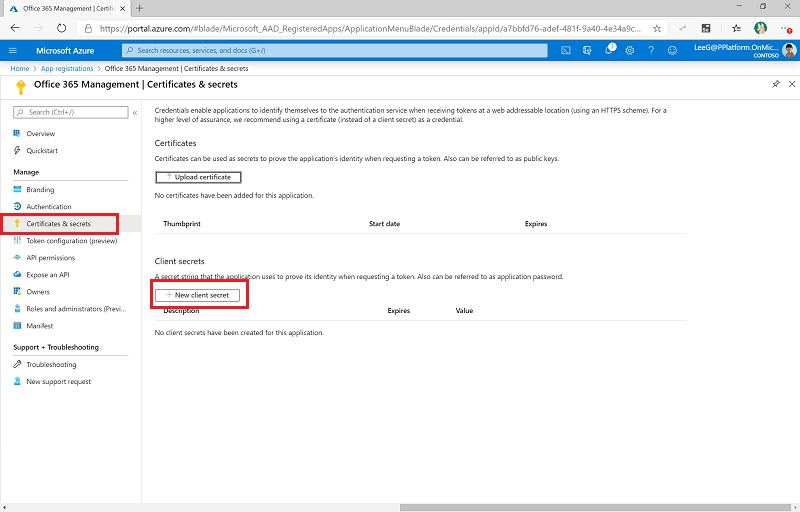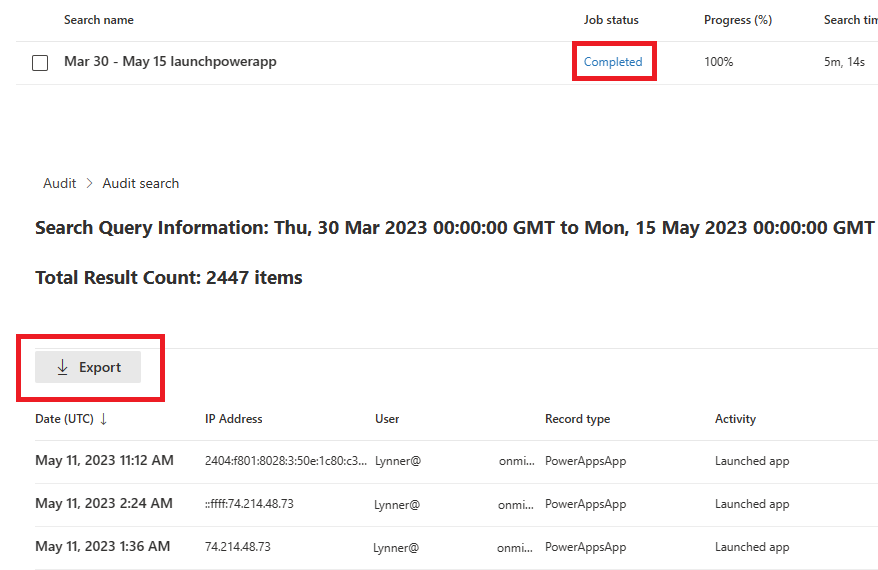Valvontalokien kerääminen HTTP-toiminnon avulla
Valvontalokin synkronointityönkulut muodostavat yhteyden hallintatoimintojen ohjelmointirajapintaviitteeseen Office 365 telemetriatietojen, kuten yksittäisten käyttäjien ja sovellusten käynnistysten, keräämiseksi. Työnkulut käyttävät HTTP-toimintoa ohjelmointirajapintojen käyttämiseen. Tässä artikkelissa määrität sovelluksen rekisteröinnin HTTP-toiminnolle ja työnkulkujen suorittamiseen tarvittavat ympäristömuuttujat.
Muistiinpano
Center of Excellence (CoE) Starter Kit toimii ilman näitä työnkulkuja, mutta koontinäytön käyttötiedot, kuten sovellusten käynnistykset ja yksittäiset käyttäjät, Power BI ovat tyhjiä.
edellytykset
- Täytä artikkelit Ennen CoE-aloituspaketin määrittämistä- ja Määritä varastokomponentit .
- Määritä ympäristö.
- Kirjaudu sisään oikealla henkilöllisyydellä.
Vihje
Määritä valvontalokin työnkulut vain, jos valitsit pilvityönkulut varaston ja telemetrian mekanismiksi.
Ennen valvontalokien työnkulkujen määrittämistä
- Microsoft 365:n valvontalokin haku on otettava käyttöön, jotta valvontalokin yhdistin toimii. Lisätietoja on kohdassa Valvontalokin haun ottaminen käyttöön tai poistaminen käytöstä.
- Vuokraajalla on oltava yhdistettyä valvontalokiin kirjaamista tukeva tilaus. Lisätietoja on kohdassa Tietoturva- ja yhteensopivuuskeskuksen saatavuus Business- ja Enterprise-palvelupaketeille.
- Microsoft Entra -sovelluksen rekisteröinnin määrittämiseen tarvitaan yleinen järjestelmänvalvoja.
Muistiinpano
Office 365:n hallinnan ohjelmointirajapinnat käyttävät Microsoft Entra ID:tä todennuspalveluissa, ja niiden avulla voidaan myöntää sovelluksen käyttöoikeudet.
Microsoft Entra -sovelluksen rekisteröinnin luominen Office 365:n hallinnan ohjelmointirajapintaa varten
Microsoft Entra -sovelluksen rekisteröinti voidaan määrittää seuraavien ohjeiden avulla Power Automate -työnkulun HTTP-kutsussa muodostamaan yhteys valvontalokiin. Lisätietoja on kohdassa Hallinnan ohjelmointirajapintojen käytön Office 365 aloittaminen.
Kirjaudu sisään Azure-portaaliin.
Valitse + Uusi rekisteröinti.
Kirjoita nimi, kuten Microsoft 365 Hallinta, mutta älä muuta muita asetuksia, ja valitse sitten Rekisteröi.
Valitse Ohjelmointirajapinnan käyttöoikeudet>+ Lisää käyttöoikeus.
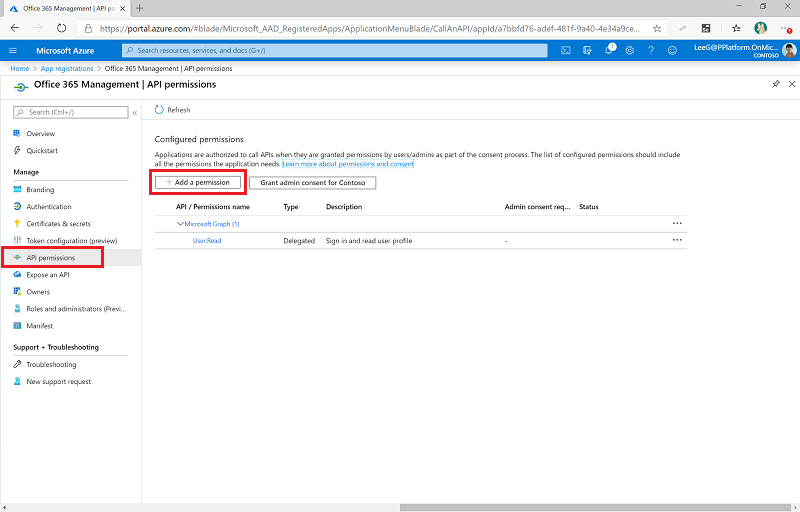
Valitse Office 365:n hallinnan API-liittymä ja määritä oikeudet seuraavasti:
Valitse Myönnä järjestelmänvalvojan suostumus (organisaatiollesi). Lisätietoja järjestelmänvalvojan sisällön määrittämisestä on kohdassa Koko vuokraajaa koskevan järjestelmänvalvojan suostumuksen myöntäminen sovellukselle.
Ohjelmointirajapinnan oikeudet vaikuttavat nyt delegoituihin ActivityFeed.Read-oikeuksiin, kun tila on Myönnetty (organisaatio).
Valitse Varmenteet ja salasanat.
Lisää kuvaus ja vanheneminen organisaation käytäntöjen mukaisesti ja valitse sitten Lisää.
Kopioi ja liitä sovelluksen (asiakkaan) tunnus tekstiasiakirjaan, kuten Muistioon.
Valitse Yleiskatsaus. Kopioi ja liitä sovelluksen (asiakasohjelman) tunnuksen ja hakemiston (vuokraajan) tunnuksen arvot samaan tekstiasiakirjaan. Tee merkintä siitä, mikä GUID on mitäkin arvoa varten. Tarvitset näitä arvoja, kun määrität mukautetun yhdistimen.
Päivitä ympäristömuuttujat
Ympäristömuuttujia käytetään sovelluksen rekisteröinnin asiakastunnuksen ja salaisuuden tallentamiseen. Muuttujia käytetään myös tallentamaan kohdeyleisö- ja auktoriteettipalvelun päätepisteitä HTTP-toiminnon pilven (kaupallinen, GCC, GCC High DoD) mukaan. Päivitä ympäristömuuttujat ennen työnkulkujen käyttöönottoa.
Voit tallentaa asiakasohjelman salaisuuden joko vain teksti -muodossa Valvontalokit - asiakasohjelman salaisuus -ympäristömuuttujaan , mitä ei suositella. Sen sijaan suosittelemme, että luot ja tallennat asiakasohjelman salaisuuden Azure Key Vaultiin ja viittaat siihen Valvontalokit - asiakas Azure Secret - ympäristömuuttujassa .
Muistiinpano
Tätä ympäristömuuttujaa käyttävät työnkulut määritetään ehdolla, joka odottaa joko Valvontalokit – Asiakasohjelman salasana- tai Valvontalokit – Azure-asiakasohjelman salasana -ympäristömuuttujaa. Sinun ei kuitenkaan tarvitse muokata työnkulkua, jotta se toimisi Azure Key Vaultin kanssa.
| Name | Description | Arvot |
|---|---|---|
| Valvontalokit – yleisö | HTTP-kutsujen kohdeyleisö-parametri | Kaupallinen (oletus): https://manage.office.comGCC: https://manage-gcc.office.comGCC High: https://manage.office365.usDoD: https://manage.protection.apps.mil |
| Valvontalokit – myöntäjä | HTTP-kutsujen auktoriteettikenttä | Kaupallinen (oletus): https://login.windows.netGCC: https://login.windows.netGCC High: https://login.microsoftonline.usDoD: https://login.microsoftonline.us |
| Valvontalokit – asiakasohjelman tunnus | Sovelluksen rekisteröinti Asiakastunnus | Sovelluksen asiakastunnus on peräisin Luo Microsoft Entra sovellusrekisteröinti hallinnan ohjelmointirajapinnalle Office 365 vaihe . |
| Valvontalokit – asiakasohjelman salasana | Sovelluksen rekisteröintiohjelman salasana (ei salainen tunnus vaan todellinen arvo) pelkkänä tekstinä | Sovellusasiakasohjelman salasana on kohdasta Luo Microsoft Entra sovelluksen rekisteröinti hallinnan ohjelmointirajapinnalle Office 365 vaihe . Jätä tyhjäksi, jos käytät Azure Key Vaultia, kun tallennat asiakastunnuksen ja salaisuuden. |
| Valvontalokit – asiakasohjelman Azure-salasana | Sovelluksen rekisteröintiasiakkaan salaisuuden Azure Key Vault -viite | Sovellusasiakasohjelman salaisuuden Azure Key Vault -viite on peräisin Luo Microsoft Entra sovelluksen rekisteröinti hallinnan ohjelmointirajapinnalle Office 365 vaihe . Jätä tyhjäksi, jos tallennat asiakastunnuksesi tekstimuodossa Valvontalokit – asiakasohjelman salasana -ympäristömuuttujassa. Tämä muuttuja odottaa Azure Key Vault -viittausta eikä salaista koodia. Lisätietoja on kohdassa Azure Key Vaultin salaisuuksien käyttäminen ympäristömuuttujissa. |
Tilauksen käynnistäminen seurantalokin sisällön mukaan
- Siirry osoitteeseen make.powerapps.com.
- Valitse Ratkaisut.
- Avaa Osaamiskeskus – ydinkomponentit -ratkaisu.
- Ota järjestelmänvalvoja käyttöön | Valvontalokit | Office 365 Hallinnan ohjelmointirajapinnan tilaustyönkulku ja suorita se, kirjoita suoritettavaksi toiminnoksi Käynnistä .
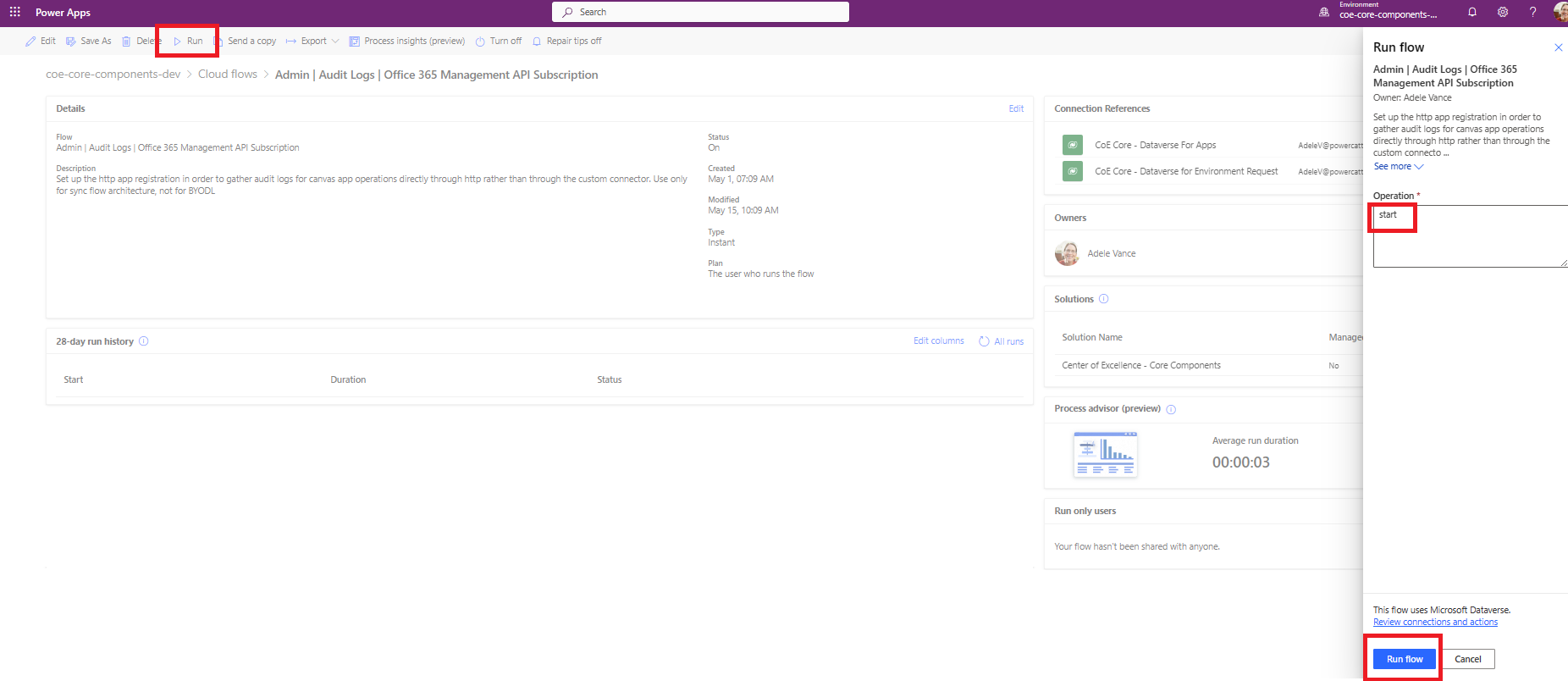
- Avaa työnkulku ja varmista, että tilauksen käynnistystoiminto on välitetty.
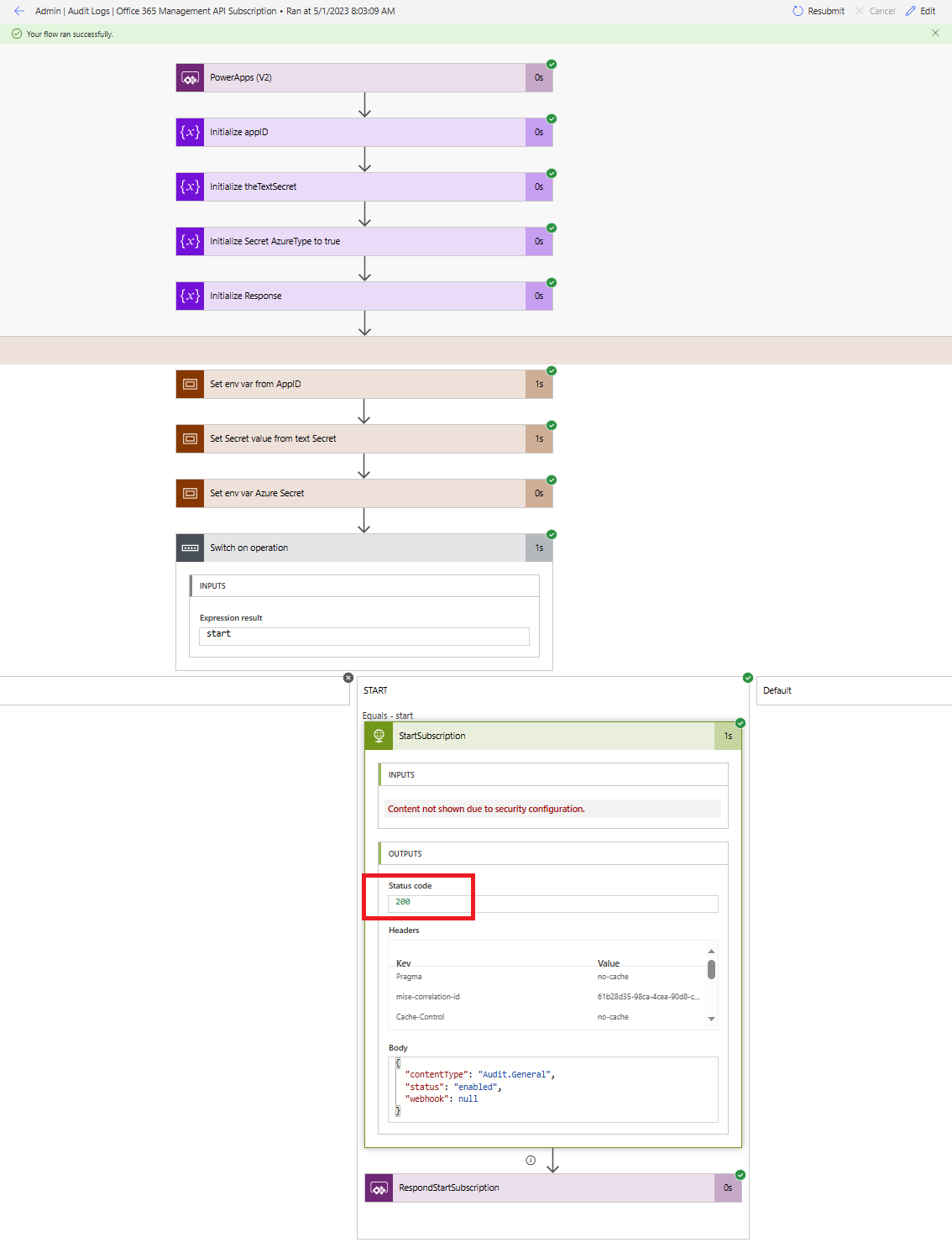
Tärkeää
Jos olet aiemmin ottanut tilauksen käyttöön, näet viestin ( 400) Tilaus on jo käytössä . Tämä tarkoittaa, että tilaus on otettu onnistuneesti käyttöön aiemmin. Voit ohittaa tämän viestin ja jatkaa määritystä. Jos et näe yllä olevaa viestiä tai (200) vastaus, pyyntö todennäköisesti epäonnistui. Määrityksessä saattaa olla virhe, joka estää työnkulkua toimimasta. Yleisiä ongelmia ovat seuraavat:
- Onko valvontalokit otettu käyttöön ja onko sinulla niiden tarkasteluoikeus? Testaa, onko lokit otettu käyttöön, hakemalla Microsoft Yhteensopivuuden hallinnassa.
- Otitko valvontalokin käyttöön äskettäin? Jos näin on, yritä uudelleen muutaman minuutin kuluttua. Tällöin valvontaloki on aktiivinen.
- Tarkista, että olet noudattanut oikein Microsoft Entra -sovellusrekisteröinnin vaiheita.
- Tarkista, että olet päivittänyt näiden työnkulkujen ympäristömuuttujat oikein.
Työnkulkujen ottaminen käyttöön
- Siirry osoitteeseen make.powerapps.com.
- Valitse Ratkaisut.
- Avaa Osaamiskeskus – ydinkomponentit -ratkaisu.
- Ota järjestelmänvalvoja käyttöön | Valvontalokit | Päivitä tiedot (V2) -työnkulku. Tämä työnkulku päivittää taulukkoon PowerApps viimeisimmän käynnistyksen tiedot ja lisää metatiedot valvontalokitietueisiin.
- Ota järjestelmänvalvoja käyttöön | Valvontalokit | Synkronoi valvontalokien (V2) työnkulku. Tämä työnkulku suoritetaan tuntiaikataululla ja kerää valvontalokitapahtumat valvontalokitaulukkoon.
Vanhemman tiedon saaminen
Tämä ratkaisu kerää sovellusten käynnistykset määrityksen jälkeen, mutta sitä ei ole määritetty keräämään aiempia sovellusten käynnistyksiä. Käyttöoikeudestasi Microsoft 365 riippuen historialliset tiedot ovat käytettävissä enintään vuoden ajan Microsoft Purview'n valvontalokin avulla.
Voit ladata historialliset tiedot CoE-aloituspaketin taulukoihin manuaalisesti käyttämällä jotakin ratkaisun työnkulkua.
Muistiinpano
Valvontalokeja noutava käyttäjä tarvitsee oikeuden käyttää niitä. Lisätietoja on kohdassa Ennen hakujen tekemistä valvontalokeista.
Siirry Valvontalokien hakuun.
Hae käynnistetyn sovelluksen aktiviteettia käytettävissäsi olevalta päivämääräväliltä.
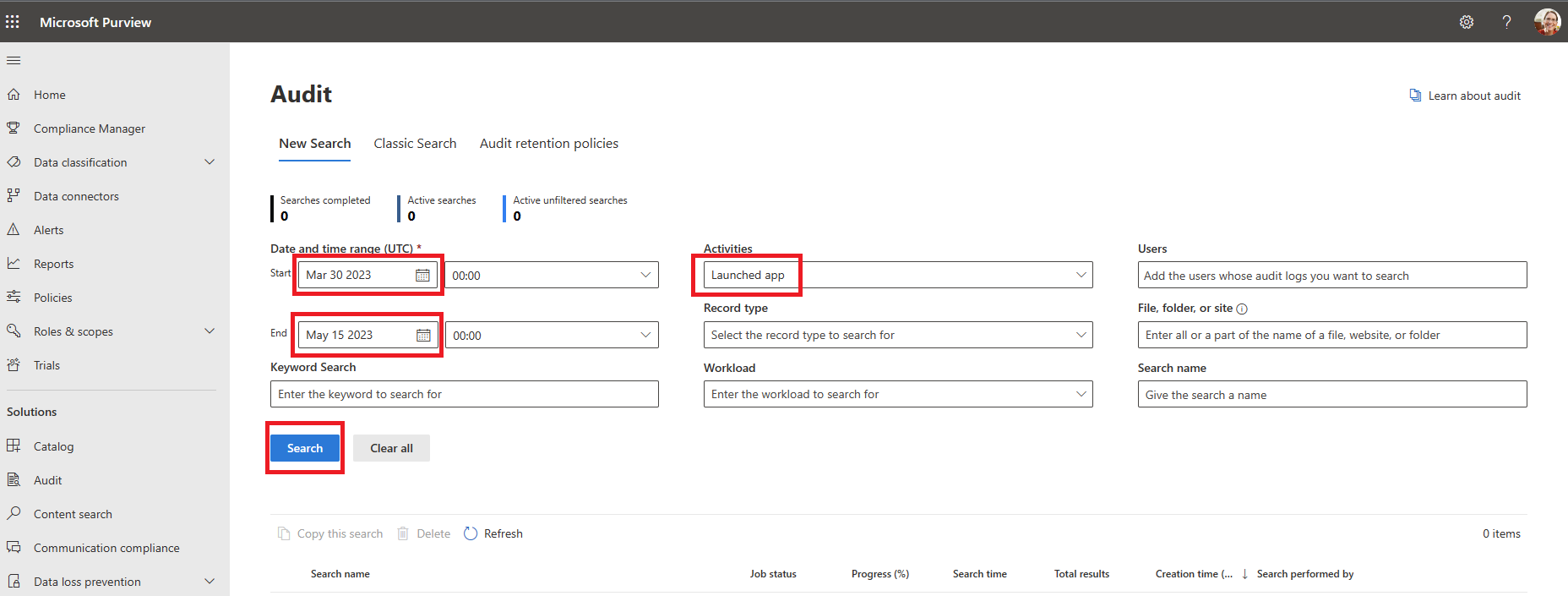
Siirry tähän työnkulkuun perusratkaisussa: Järjestelmänvalvoja | Valvontalokit | Lataa tapahtumia viedystä valvontalokin CSV-tiedostosta.
Ota työnkulku käyttöön ja suorita se valitsemalla valvontalokin CSV-parametrille ladattu tiedosto.
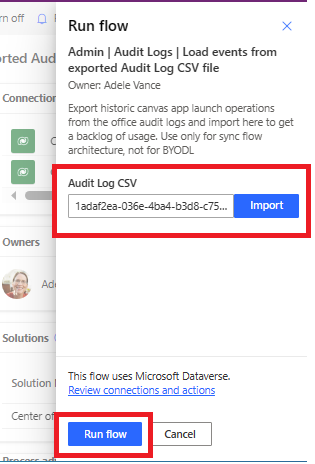
Muistiinpano
Jos et näe tiedoston lataamista Tuo-valinnan jälkeen, se saattaa ylittää tämän käynnistimen sallitun sisältökoon. Yritä jakaa tiedosto pienempiin tiedostoihin (50 000 riviä tiedostoa kohti) ja suorita työnkulku kerran tiedostoa kohden. Työnkulku voidaan suorittaa samanaikaisesti useille tiedostoille.
Kun nämä lokit ovat valmiit, ne sisällytetään telemetriaan. Sovellusten viimeksi käynnistettyjen luettelo päivitetään, jos uudempia käynnistyksiä löytyy.
Vianmääritys
Ohjelmointirajapinnan käyttöoikeudet
Siirry sovelluksen rekisteröintiin ja vahvista, että sinulla on oikeat ohjelmointirajapinnan käyttöoikeudet. Sovelluksen rekisteröinti edellyttää, että sovelluksen käyttöoikeuksia ei ole delegoitu. Varmista, että tila on Myönnetty.
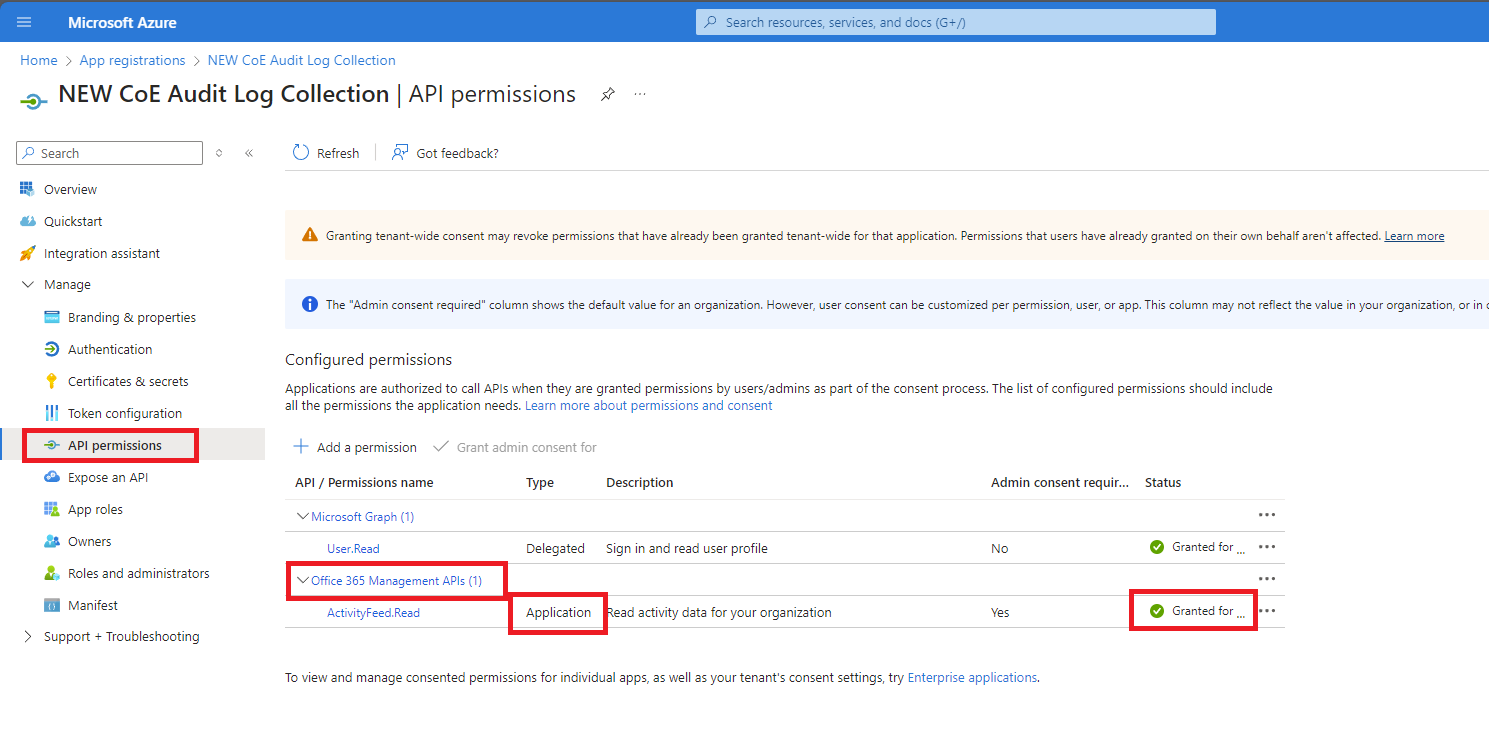
Salainen ympäristömuuttuja - Azure secret
Jos käytät Azure Key -arvoa sovelluksen rekisteröintisalaisuuden tallentamiseen, varmista, että Azure Key Vault -käyttöoikeudet ovat oikein.
Käyttäjän on oltava Key Vaultin salaisen käyttäjän roolissa , jotta hän voi lukea, ja Key Vaultin osallistuja roolissa , jotta hän voi päivittää.
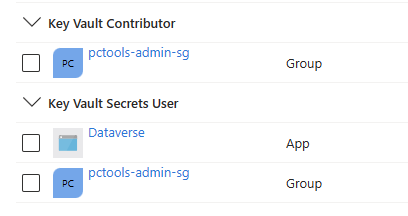
Jos Azure Key Vaultissa on muita palomuuriin, ympäristön staattisiin IP-osoitteisiin Dataverse tai muihin vastaaviin ominaisuuksiin liittyviä ongelmia, ota yhteyttä tuotetukeen niiden ratkaisemiseksi.
Salainen ympäristömuuttuja - pelkkä teksti
Jos käytät vain teksti -muotoa sovelluksen rekisteröinnin salaisuuden tallentamiseen, varmista, että annoit itse salaisen arvon etkä salaista tunnusta. Salainen arvo on pidempi merkkijono, jolla on suurempi merkistö kuin GUID-tunnuksella, esimerkiksi merkkijonossa voi olla aaltoviivamerkkejä.
Löysin virheen CoE Starter Kitissä. Mihin minun pitäisi mennä?
Ilmoita ratkaisun virheestä osoitteessa aka.ms/coe-starter-kit-issues.
Palaute
Tulossa pian: Vuoden 2024 aikana poistamme asteittain GitHub Issuesin käytöstä sisällön palautemekanismina ja korvaamme sen uudella palautejärjestelmällä. Lisätietoja on täällä: https://aka.ms/ContentUserFeedback.
Lähetä ja näytä palaute kohteelle